安全高效的文件共享对于远程办公团队保持生产力和开展协作至关重要。然而,管理文件大小、安全性和版本控制通常会带来影响工作流程的挑战。选择正确的工具和策略可以简化这些流程,确保更顺畅的远程办公体验。
本文探讨了与团队共享文档的最佳方法,提供了在远程工作环境中安全、高效地共享文件的实用解决方案和最佳实践。
了解 Dropbox 如何通过专为无缝协作、增强安全性和简化工作流程而设计的工具让远程文件共享变得简单——无论您在哪里工作。
远程文件共享的常见挑战
远程工作已成为许多组织的标准,McKinsey 的一项研究显示,87% 的员工参与某种形式的远程工作。这些员工平均每周有三天时间在家工作。虽然这一转变带来了灵活性,但也带来了一些可能有碍于发展生产力和开展协作的挑战,例如:
- 截止日期延迟:当项目需要团队协作时,跨时区协调可能会导致延迟
- 文件大小限制:处理大型文件(例如设计资产)的团队通常难以有效地管理和共享它们
- 安全风险:远程环境引入漏洞,包括未经授权的访问和数据泄露
- 协作差距:团队需要能够实时反馈、版本跟踪和无缝访问共享文件的工具
这些挑战可能会扰乱工作流程和生产力,凸显了对安全、高效的文件共享解决方案的需求。

比较文件共享的替代方案
Dropbox 是与您的团队共享文件的理想方式,但是,在某些情况下您可能需要选择替代方案,比如客户需要您使用他们当前的解决方案。
您可能会遇到的两个最常见的替代平台是 Microsoft OneDrive 和 Google Drive
使用 Microsoft OneDrive 共享文件
OneDrive 是 Microsoft 在云存储空间领域的产品。在与购买 Microsoft Teams、Office 365 和 SharePoint 作为公司数字工作流解决方案的企业合作时,OneDrive 是一款常见的工具。
- 集成:OneDrive 与 Microsoft Teams 和 Office 365 完美集成
- 限制:文件上传上限为 250 GB,与 Dropbox 相比,支持的文件类型较少
当然,喜爱 Microsoft Office 的企业没有理由不能同时享受两全其美的优势——因为 Dropbox 可以与 Microsoft 365 应用程序无缝协作。
想要了解更多吗?请参阅 Dropbox 与 OneDrive 的完整比较。
使用 Google Drive 共享文件
Drive 是 Google 的云存储平台,与 Microsoft 的同类产品非常相似,Drive 在您与使用 Google Workspace 的客户协作时很常见。
同样,您可以与您的团队共享存储在 Google Drive 中的文件,但这有一些限制:
- 集成:Drive 与 Google Workspace 工具(例如 Docs 和 Sheets)集成
- 限制:每天上传量限制为 750 GB,版本历史记录的时长和保留的版本数量取决于文件类型和您的 Google Workspace 设置
- 增量备份:多个合作者是否对大文件进行小规模的本地编辑?使用 Google Drive,您需要在每次修改文件时同步整个文件,而 Dropbox 只需要同步已更改的数据 - 速度快得多!
请参阅 Dropbox 与 Google Drive 的完整对比分析。
虽然这些平台各有优点,但 Dropbox 因其更大的上传限制、广泛的文件类型支持以及高级协作功能(例如针对富媒体文件的帧精确评论)而脱颖而出。
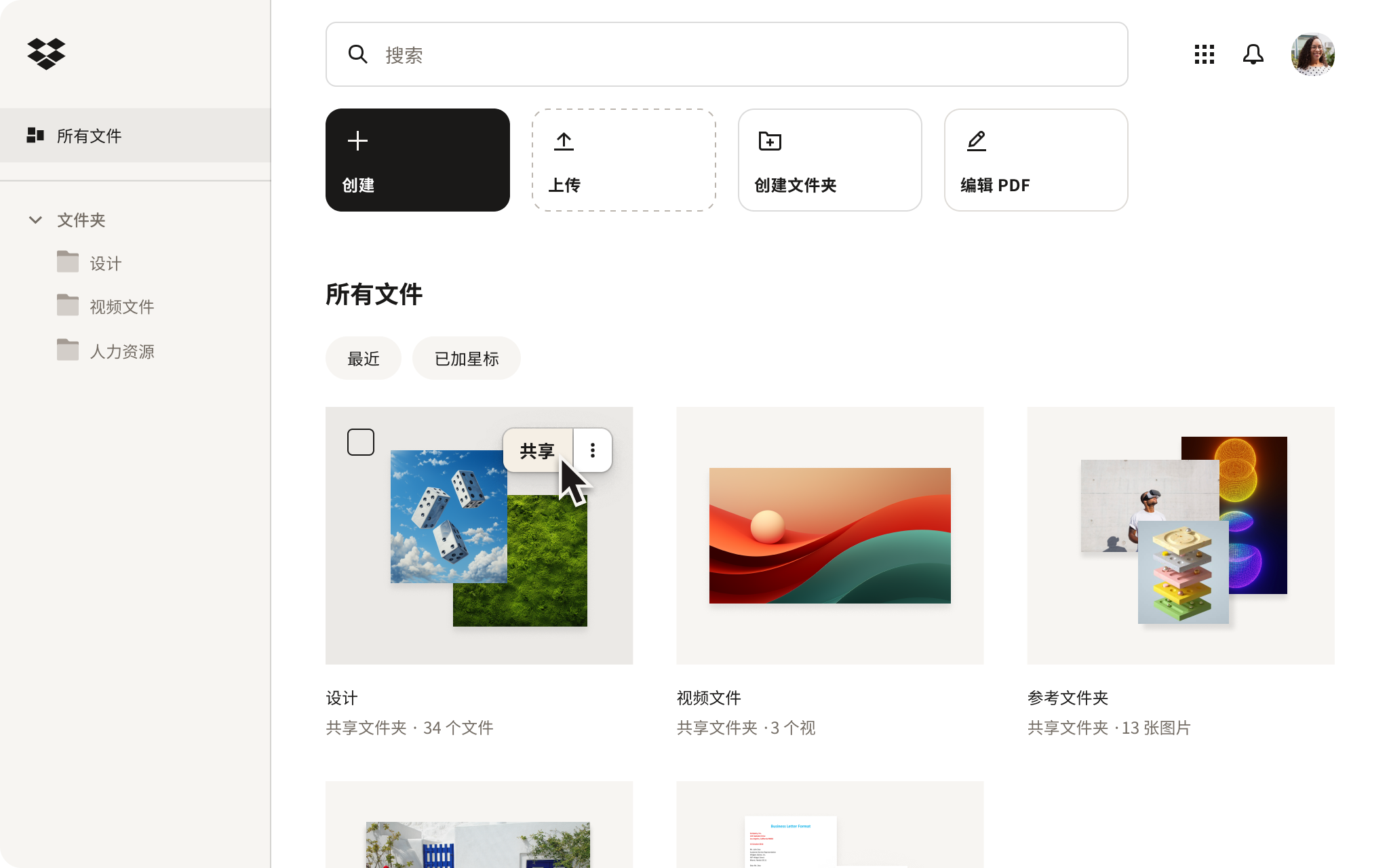
与团队共享文档的最佳实践
无论您选择哪种工具进行共享,与同事共享文件的最佳方法均是采用符合公司安全、协作和组织需求的方式。
远程处理文件时,请牢记以下提示和最佳实践以确保成功。
安全
远程共享或使用文件时的一些通用最佳安全实践包括:
- 共享之前,请检查电子邮件地址是否来自您的公司域。
- 培训团队成员识别诈骗、网络钓鱼和其他风险。
- 确保您的云存储服务包含最先进的安全性。
- 使用安全的密码管理器。
- 始终备份您的工作文件,您可以使用 Dropbox Backup 自动执行此操作。
协作与共享
居家办公时协作处理文件的一些技巧包括:
- 避免使用电子邮件共享文件,而应使用云存储中的可共享链接。
- 设置权限来控制访问,以便合适的人可以访问他们需要的文件。
- 制定公司政策以提高人们对数据保护和共享文件风险的认识。
- 使用多因素身份验证来防止黑客攻击和数据泄露。
- 使用 Dropbox 时,创建有时效性的共享链接。
井然有序
为了在远程办公时更好地整理文件,请尝试以下操作:
- 将文件分成几类。
- 按逻辑构建文件夹,将文件夹分为不同的部门、项目或工作类型。
- 使用一致的命名约定,包括日期、项目所有者或版本等。
- 使用 Dropbox 时,使用标签来整理您的文件。
Dropbox 帮助许多组织过渡到远程工作方式。
为什么 Dropbox 是出色的远程文件共享工具
Dropbox 为您与团队共享文档提供了有效且安全的解决方案。它结合了强大的安全功能、跨平台兼容性和无缝协作工具,适用于各种规模的远程团队。
通过选择 Dropbox,团队可以克服常见的文件共享挑战,同时保持生产力并确保数据安全。
“使用 Dropbox 和 Dropbox Sign 可以让我们在一处管理文件和文档,让我们的日常工作更有条理、更高效。”
Matt Seigel科利尔·西蒙总裁

